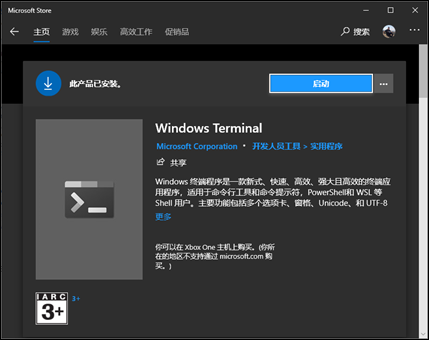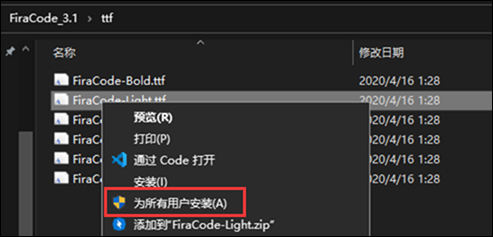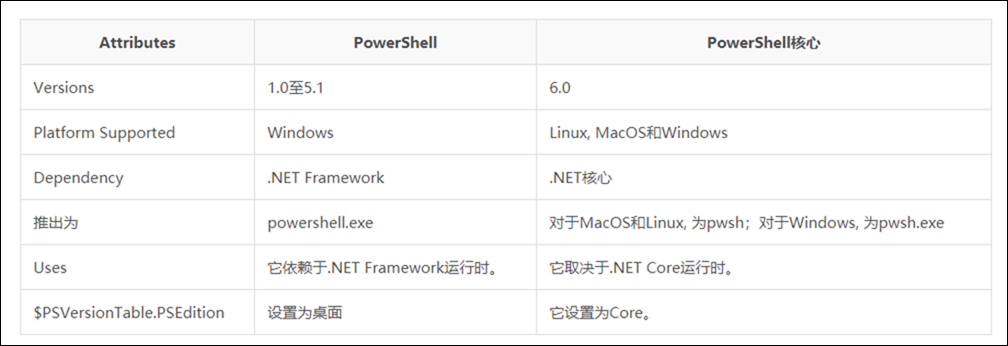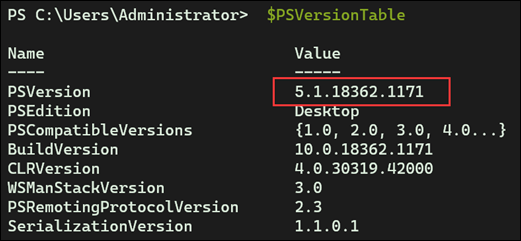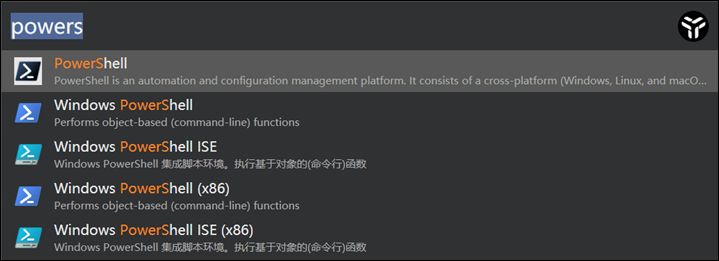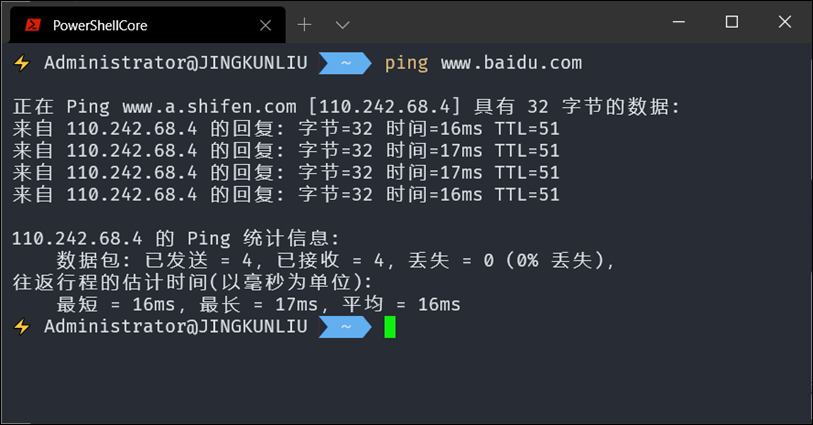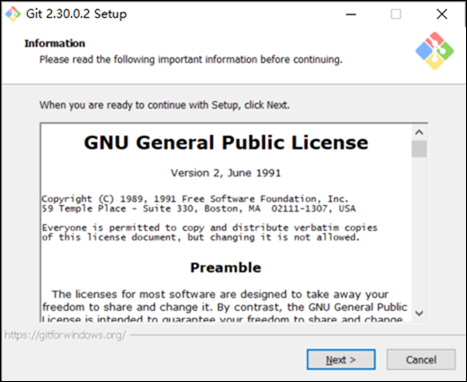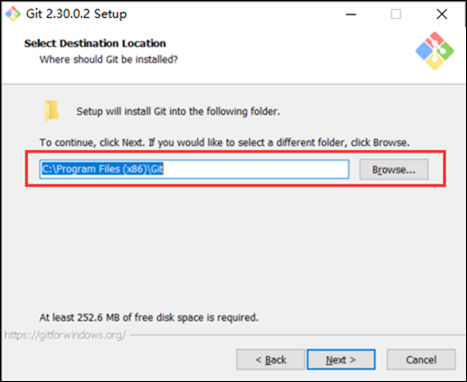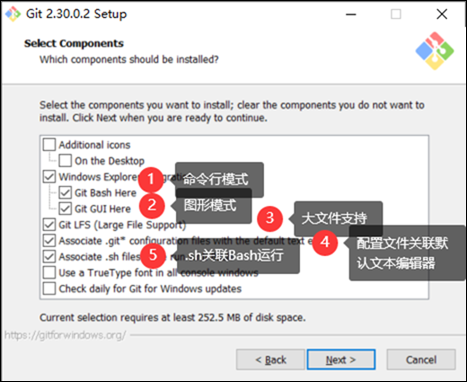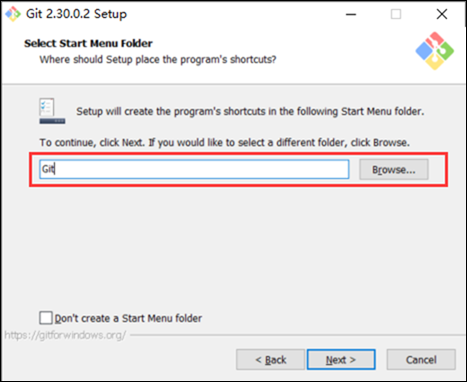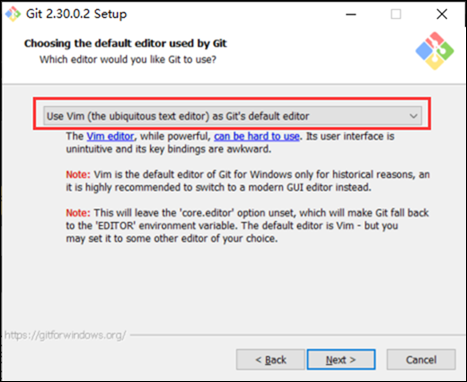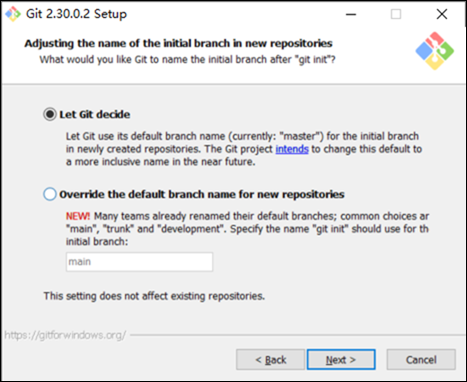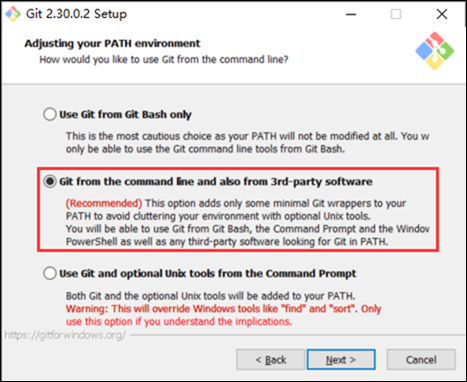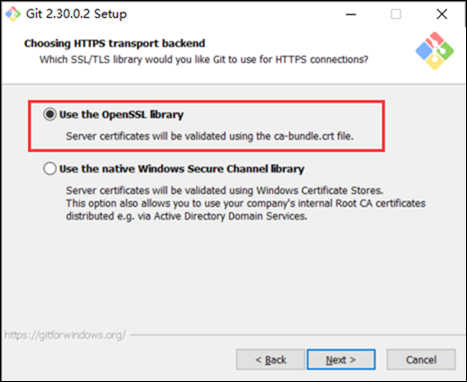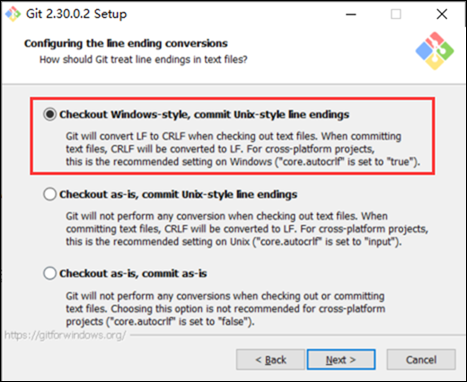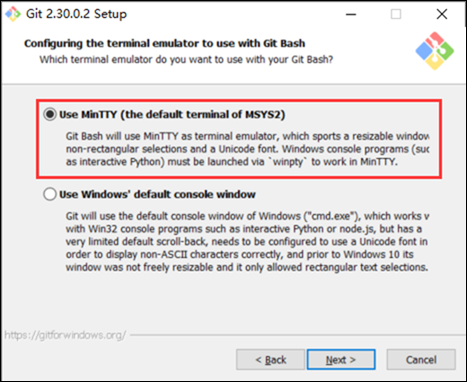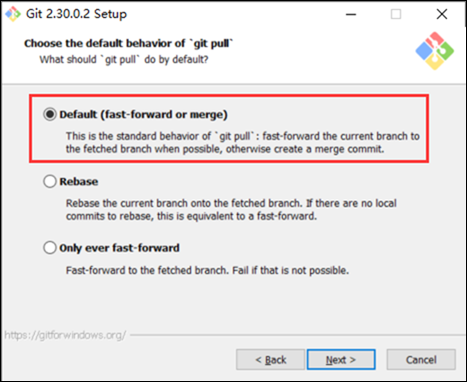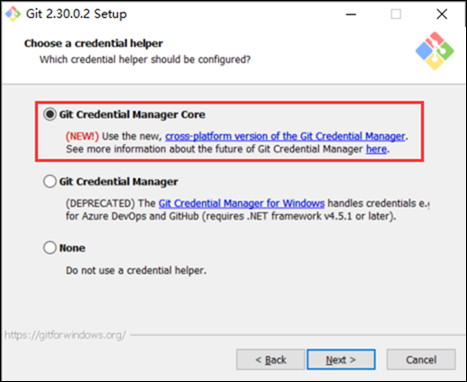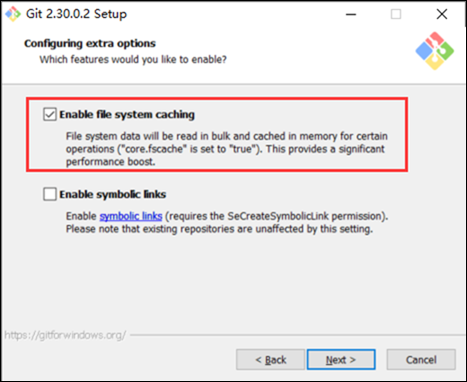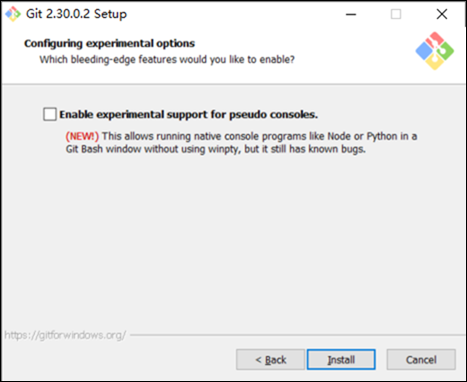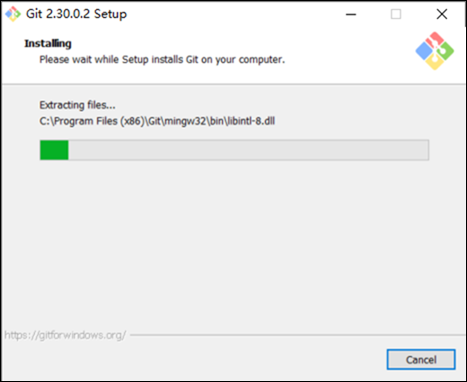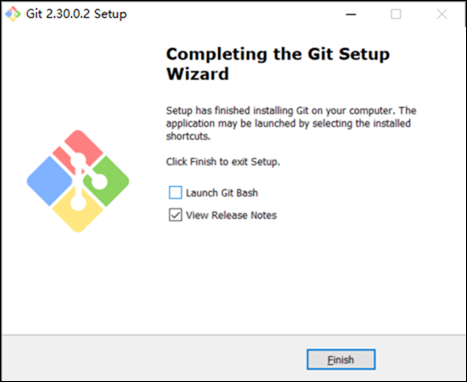参考:https://www.cnblogs.com/6b7b5fc3/p/14019253.html 注明出处
本文在上面教程的基础上,描述遇到问题以及解决。
Windows 终端是一个面向命令行工具和 shell(如命令提示符、PowerShell 和适用于 Linux 的 Windows 子系统 (WSL))用户的新式终端应用程序。 它的主要功能包括多个选项卡、窗格、Unicode 和 UTF-8 字符支持、GPU 加速文本呈现引擎,你还可用它来创建你自己的主题并自定义文本、颜色、背景和快捷方式。其有以下特性:
支持多种命令行应用程序的多个配置文件
自定义方案和配置
自定义操作
Unicode 和 UTF-8 字符支持
GPU 加速文本呈现
背景图像支持
命令行参数
一、安装
可以通过Github安装或者直接在Window应用商店安装,建议采用后者的方式(Github下载实在太慢了)。
二、配置
1、下载安装字体:
地址:https://github.com/tonsky/FiraCode/releases,解压后安装即可,注意右键选择安装到所有用户。
2、下载安装PowerShellCore
可以通过GITHUB下载(地址:https://github.com/PowerShell/PowerShell/releases,下载msi格式安装即可)或者在Windows商店中下载安装,建议采用后者,反正我是在GITHUB上下载了半天也没下载下来。
这里说明一下什么是PowerShellCore,其和WindowsPowerShell什么区别。简单的理解,旧版本的PowerShell为WindowsPowerShell,只能在Windows操作系统上使用,从6.0版本开始的PowerShell支持多平台,称为PowerShellCore,一般Win10自带的是5.1版本的PWindowsowerShell,我们这里安装的为支持多平台的PowerShellCore(现在是7.1版本)。
可以通过$PSVersionTable命令来查看PowerShell的版本,PowerShellCore和WindowsPowerShell可以共存互不影响,放心安装即可。
两者的界面也略有差距,一个是黑色图标黑色界面,一个是蓝色图标蓝色界面。
3、配置模块
# PSReadline
Install-Module -Name PSReadLine -AllowPrerelease –Force
# posh-git
Install-Module posh-git -Scope CurrentUser
# oh-my-posh
Install-Module oh-my-posh -Scope CurrentUser
需要联网安装,安装过程可能略有卡顿,稍等即可。
另外,在安装过程可能会提示不受信任的仓库,选择Y或者A确认即可。
4、修改PowerShellCore为默认终端
打开Terminal的默认配置文件(建议默认配置文件本地备份一下,在修改出错的时候恢复)。在List中增加以下信息:
//PowerShell 7
{
"guid": "{60c54bbd-c2c6-5271-96e7-009a87ff44bf}",//唯一标识符,不可重复--必须
"name": "PowerShellCore",//名称--必须
"icon": "C:\Users\Administrator\Pictures\Terminal\powershellcore.png",//注意路径中不要有中文,否则可能不显示
"commandline": "pwsh.exe --nologo",//命令行
"hidden": false,//是否隐藏
"colorScheme": "One Half Dark", // 配色方案,这里用的是官方配色方案
},
配置后效果如下:
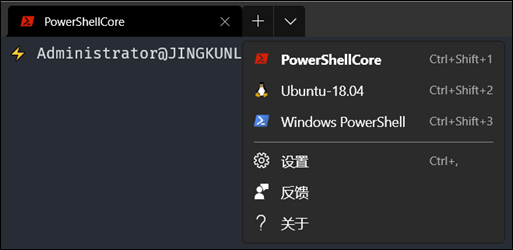
5、美化
由于安装了oh-my-posh,可以使用Set-Theme切换主题,比如:
Set-Theme Agnoster
设置只是临时生效,可以使用$profile命令查看配置文件位置,打开配置文件(如无则手动创建)添加以下内容:
Import-Module posh-git
Import-Module oh-my-posh
Import-Module PSReadLine
Set-Theme Agnoster
设置完成后则永久生效,如果主题的颜色不满意,可以配合Show-Colors与Show-ThemeColors修改主题颜色。
其他具体配置项目建议参考官方设置指南:https://docs.microsoft.com/zh-cn/windows/terminal/
下面贴出我的初步设置内容,将官方的设置项目都扒拉下来了,不过基本用的还是默认配置。
/* * 这是一个Windows Terminal的配置文件 * 修改文件之前,建议将默认的配置文件进行备份 * 官方参考地址:https://docs.microsoft.com/zh-cn/windows/terminal/ */ { "$schema": "https://aka.ms/terminal-profiles-schema",//不要修改 "defaultProfile": "{60c54bbd-c2c6-5271-96e7-009a87ff44bf}",//默认配置文件,这里展示的是powershell7----------------必须 "disabledProfileSources": [], //禁用动态配置文件 "theme": "system", //深色or浅色主题 "alwaysShowTabs": true, //始终显示选项卡 "tabWidthMode": "equal", //选项卡宽度模式 "confirmCloseAllTabs": true, // 隐藏关闭所有选项卡弹出窗口 "startOnUserLogin": false, // 在计算机启动时启动 "launchMode": "default", // 启动大小(窗口) "initialPosition": ",", // 启动位置(窗口) "initialCols": 120, // 首次启动时的列 "initialRows": 30, // 首次启动时的行 "showTabsInTitlebar": true, // 显示/隐藏标题栏 "showTerminalTitleInTitlebar": true, // 设置标题栏中的文本 "copyOnSelect": false, // 选择内容后复制 "copyFormatting": false, // 复制格式 //"wordDelimiters": "/()"'-:,.;<>~!@#$%^&*|+=[]{}~?│", // 字分隔符 "rowsToScroll": "system", // 滚动速度 "snapToGridOnResize": true, // 窗口大小调整行为 "experimental.rendering.forceFullRepaint": true, // 屏幕重绘 "experimental.rendering.software": true, // 软件渲染 //配置文件 "profiles": { //适用所有配置文件的设置 "defaults": { "startingDirectory": "%USERPROFILE%", //起始目录 //"icon": "C:\Users\DustinWinFiles\Pictures\Java.png", // 图标,建议每一类在list中单独设置 //"tabTitle": "XXX", //自定义选项卡标题,设置了所有的tab页都会是这个名字 "suppressApplicationTitle": true, //禁止shell更改标题 "fontFace": "Fira Code", //字体 "fontSize": 12, //字体大小 "fontWeight": "normal", // 字体粗细 "padding": "8, 8, 8, 8", // 填充(内容距离界面的内部距离) "antialiasingMode": "cleartype", // 消除文本锯齿 "cursorShape": "vintage", // 光标形状 "cursorColor": "#11EE11", // 光标颜色 "cursorHeight": 100, // 光标高度("cursorShape"设置为"vintage"时可用) "altGrAliasing": true, // AltGr别名 //"colorScheme": "Ubuntu", // 配色方案 在单个中定义 //"colorScheme": "One Half Dark", // 配色方案 //"selectionBackground": "#0000e6", //所选内容的背景色(选用"colorScheme"内的) "useAcrylic": true, //启用 acrylic(亚克力特效) "acrylicOpacity": 0.25, //Acrylic 不透明度 //"backgroundImage": "C:\Users\DustinWinFiles\Pictures\colorful.jpg", //背景图像设置 "backgroundImageStretchMode": "uniformToFill", // 背景图像拉伸模式 "backgroundImageAlignment": "center", //背景图像对齐 "backgroundImageOpacity": 0.5, //背景图像不透明度 "scrollbarState": "visible", //滚动条可见性 "snapOnInput": true, //键入时滚动到输入行 "historySize": 9001, //历史记录大小 "closeOnExit": "graceful", //退出时配置文件的关闭方式(输入exit退出命令窗口) //"experimental.retroTerminalEffect": false // 怀旧式终端效果 "alwaysOnTop": true //始终处于顶部模式 }, //配置文件 "list": [ //PowerShell 7 { "guid": "{60c54bbd-c2c6-5271-96e7-009a87ff44bf}",//唯一标识符,不可重复----------------必须 "name": "PowerShellCore",//名称----------------必须 "icon": "C:\Users\Administrator\Pictures\Terminal\powershellcore.png",//注意路径中不要有中文,否则可能不显示 "commandline": "pwsh.exe --nologo",//命令行 "hidden": false,//是否在下拉列表中隐藏 "colorScheme": "One Half Dark", // 配色方案 }, //Azure 隐藏掉 { "guid": "{b453ae62-4e3d-5e58-b989-0a998ec441b8}", "hidden": true, "name": "Azure Cloud Shell", "source": "Windows.Terminal.Azure" }, //CMD 隐藏掉 { // Make changes here to the cmd.exe profile. "guid": "{0caa0dad-35be-5f56-a8ff-afceeeaa6101}", "name": "CMD", "commandline": "cmd.exe", "hidden": true, }, //WSL UBUNTU-18.4 显示 { "guid": "{c6eaf9f4-32a7-5fdc-b5cf-066e8a4b1e40}", "hidden": false, "name": "Ubuntu-18.04", "source": "Windows.Terminal.Wsl", "colorScheme": "Ubuntu", // 配色方案 }, //WindowsPowerShell 隐藏掉 { "guid": "{574e775e-4f2a-5b96-ac1e-a2962a402336}", "hidden": true, "name": "WindowsPowerShell", "commandline": "powershell.exe",//命令行 } ] }, //定义配色方案,也可以直接使用官方提供的(直接根据名字使用即可) "schemes": [ { "name": "Ubuntu", "black": "#2e3436", "red": "#cc0000", "green": "#4e9a06", "yellow": "#c4a000", "blue": "#3465a4", "purple": "#75507b", "cyan": "#06989a", "white": "#d3d7cf", "brightBlack": "#555753", "brightRed": "#ef2929", "brightGreen": "#8ae234", "brightYellow": "#fce94f", "brightBlue": "#729fcf", "brightPurple": "#ad7fa8", "brightCyan": "#34e2e2", "brightWhite": "#eeeeec", "background": "#300a24", //背景色 "foreground": "#eeeeec" //前景色 } ], // 按键绑定 "keybindings": [ { "command": "closeWindow", "keys": "alt+f4" }, // 关闭窗口 { "command": "find", "keys": "ctrl+f" }, // 查找 { "command": "openNewTabDropdown", "keys": "ctrl+shift+space" },// 打开下拉菜单 { "command": "openSettings", "keys": "ctrl+," }, // 打开设置文件 { "command": { "action": "openSettings", "target": "defaultsFile" }, "keys": "ctrl+alt+," }, // 打开设置文件 { "command": "toggleFullscreen", "keys": "alt+enter" }, // 切换全屏 { "command": "toggleFullscreen", "keys": "f11" }, // 切换全屏 { "command": "toggleFocusMode", "keys": "shift+f11" }, // 对焦模式 { "command": "toggleAlwaysOnTop", "keys": "alt+shift+tab" }, // 始终处于顶部模式 { "command": { "action": "sendInput", "input": "u001b[A" }, "keys": "" },//向shell发送任意文本输入 { "command": "closeTab", "keys": "ctrl+alt+f4" }, // 关闭选项卡 { "command": "closeOtherTabs" },//关闭其他标签 { "command": "closeTabsAfter" },//关闭下一个标签 { "command": "duplicateTab", "keys": "ctrl+shift+d" }, // 复制选项卡 { "command": "newTab", "keys": "ctrl+shift+t" }, // 新建选项卡 { "command": { "action": "newTab", "index": 0 }, "keys": "ctrl+shift+1" }, // 新建选项卡 { "command": { "action": "newTab", "index": 1 }, "keys": "ctrl+shift+2" }, // 新建选项卡 { "command": { "action": "newTab", "index": 2 }, "keys": "ctrl+shift+3" }, // 新建选项卡 { "command": { "action": "newTab", "index": 3 }, "keys": "ctrl+shift+4" }, // 新建选项卡 { "command": { "action": "newTab", "index": 4 }, "keys": "ctrl+shift+5" }, // 新建选项卡 { "command": { "action": "newTab", "index": 5 }, "keys": "ctrl+shift+6" }, // 新建选项卡 { "command": { "action": "newTab", "index": 6 }, "keys": "ctrl+shift+7" }, // 新建选项卡 { "command": { "action": "newTab", "index": 7 }, "keys": "ctrl+shift+8" }, // 新建选项卡 { "command": { "action": "newTab", "index": 8 }, "keys": "ctrl+shift+9" }, // 新建选项卡 { "command": "nextTab", "keys": "ctrl+tab" }, // 打开下一个选项卡 { "command": "prevTab", "keys": "ctrl+shift+tab" }, // 打开上一个选项卡 { "command": "tabSearch", "keys": ""},//选项卡搜索 { "command": { "action": "switchToTab", "index": 0 }, "keys": "ctrl+alt+1" }, // 打开特定的选项卡 { "command": { "action": "switchToTab", "index": 1 }, "keys": "ctrl+alt+2" }, // 打开特定的选项卡 { "command": { "action": "switchToTab", "index": 2 }, "keys": "ctrl+alt+3" }, // 打开特定的选项卡 { "command": { "action": "switchToTab", "index": 3 }, "keys": "ctrl+alt+4" }, // 打开特定的选项卡 { "command": { "action": "switchToTab", "index": 4 }, "keys": "ctrl+alt+5" }, // 打开特定的选项卡 { "command": { "action": "switchToTab", "index": 5 }, "keys": "ctrl+alt+6" }, // 打开特定的选项卡 { "command": { "action": "switchToTab", "index": 6 }, "keys": "ctrl+alt+7" }, // 打开特定的选项卡 { "command": { "action": "switchToTab", "index": 7 }, "keys": "ctrl+alt+8" }, // 打开特定的选项卡 { "command": { "action": "switchToTab", "index": 8 }, "keys": "ctrl+alt+9" }, // 打开特定的选项卡 { "command": "renameTab", "keys": "ctrl+c" }, // 重命名选项卡 { "command": { "action": "renameTab", "title": null }, "keys": "" },//重置选项卡名称 { "command": "openTabRenamer", "keys": "ctrl+alt+a" },//打开tab重命名 { "command": { "action": "setTabColor", "color": "#ffffff" }, "keys": "ctrl+a" }, // 设置选项卡颜色 { "command": { "action": "setTabColor", "color": null }, "keys": "" },//重置选项卡颜色 { "command": "openTabColorPicker", "keys": "ctrl+b" }, // 打开选项卡颜色选取器 { "command": "closePane", "keys": "ctrl+shift+w" }, // 关闭窗格 { "command": { "action": "moveFocus", "direction": "down" }, "keys": "alt+down" }, // 移动窗格焦点 { "command": { "action": "moveFocus", "direction": "left" }, "keys": "alt+left" }, // 移动窗格焦点 { "command": { "action": "moveFocus", "direction": "right" }, "keys": "alt+right" }, // 移动窗格焦点 { "command": { "action": "moveFocus", "direction": "up" }, "keys": "alt+up" }, // 移动窗格焦点 { "command": "togglePaneZoom" },//缩放到窗格 { "command": { "action": "resizePane", "direction": "down" }, "keys": "alt+shift+down" }, // 调整窗格大小 { "command": { "action": "resizePane", "direction": "left" }, "keys": "alt+shift+left" }, // 调整窗格大小 { "command": { "action": "resizePane", "direction": "right" }, "keys": "alt+shift+right" }, // 调整窗格大小 { "command": { "action": "resizePane", "direction": "up" }, "keys": "alt+shift+up" }, // 调整窗格大小 { "command": { "action": "splitPane", "split": "auto", "splitMode": "duplicate" }, "keys": "alt+shift+d" }, // 拆分窗格 { "command": { "action": "splitPane", "split": "horizontal"}, "keys": "alt+shift+-" }, // 拆分窗格 { "command": { "action": "splitPane", "split": "vertical"}, "keys": "alt+shift+plus" }, // 拆分窗格 { "command": { "action": "copy", "singleLine": false }, "keys": "ctrl+c" }, // 复制 { "command": { "action": "copy", "singleLine": false }, "keys": "ctrl+shift+c" }, // 复制 { "command": { "action": "copy", "singleLine": false }, "keys": "ctrl+insert" }, // 复制 { "command": "paste", "keys": "ctrl+v" }, // 粘贴 { "command": "paste", "keys": "ctrl+shift+v" }, // 粘贴 { "command": "paste", "keys": "shift+insert" }, // 粘贴 { "command": "scrollUp", "keys": "ctrl+shift+up" }, // 向上滚动 { "command": "scrollDown", "keys": "ctrl+shift+down" }, // 向下滚动 { "command": "scrollUpPage", "keys": "ctrl+shift+pgup" }, // 向上滚动一整页 { "command": "scrollDownPage", "keys": "ctrl+shift+pgdn" }, // 向下滚动一整页 { "command": { "action": "adjustFontSize", "delta": 1 }, "keys": "ctrl+=" }, // 调整字号 { "command": { "action": "adjustFontSize", "delta": -1 }, "keys": "ctrl+-" }, // 调整字号 { "command": "resetFontSize", "keys": "ctrl+0" }, // 重置字号 { "command": "toggleRetroEffect", "keys": "ctrl+d" }// 切换复古终端效果 //{ "command": "unbound", "keys": "ctrl+q" } // 取消绑定键 ] }
后续还会慢慢进行优化,例如添加背景等等,或者就是为了折腾…..
另外,Terminal还有强大的控制面板、命令行参数、搜索以及窗格等功能,后续会慢慢探索。
三、遇到问题(转自:https://www.cnblogs.com/jyd0124/p/git.html)
WARNING:git command could not be found. Please create an alias or add it to your PATH
网上搜索解决方法,发现是posh-git问题,需要安装Git for Windows解决,下载地址如下:
Github地址:http://git-scm.com/download/win
国内地址(推荐):https://npm.taobao.org/mirrors/git-for-windows
下载最新版本安装即可,安装步骤如下:
点击【下一步】开始安装;
根据自己需要设置安装路径;
选择安装选项,这里默认勾选的即可;
设置开始菜单文件夹名称,默认即可;
选择默认的编辑器,默认选用VIM;
开始配置选择;
从上往下分别为:
1、最安全选择,PATH不会被修改,只能使用GitBash的Git命令行工具;
2、被认为是安全的,因为它只向PATH添加一些最小的 Git包,以避免使用可选的Unix工具混淆环境。 您将能够从 Git Bash 和 Windows 命令提示符(cmd)中使用 Git;
3、Git和可选的Unix工具都将添加到您计算机的 PATH 中;
这里选择第二项。
选择使用OpenSSL库;
配置行结束转换(检出文本文件和提交文本文件时的转换方式),Windows和Unix行尾结束符是不一样的前者是 后者是 。
第一项就是检出成Windows文件,提交成Linux文件(windows推荐);第二项是转出文件时,Git不会执行任何转换,提交成Linux文件;(unix推荐)第三项是在检出或提交文本文件时,Git不会执行任何转换;(对于跨平台项目,不推荐使用此选项)
配置与Git Bash使用的终端模拟器,选择默认的MinTTY模拟窗口
选择默认的操作,选择默认即可;
选择默认;
启用文件系统缓存;
设置完成后安装即可,耐心等待安装完成。